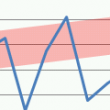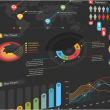エクセルでフロー図を作る
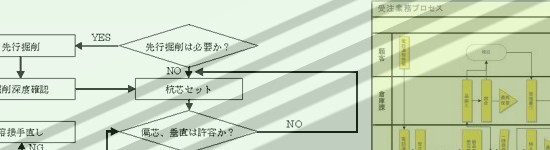
仕事・作業の流れを把握するのにフロー図を使います。フロー図を使えば誰が、何を判断して、何をするか、が明確になります。
エクセルの図形内にはフローチャートを作る為の図形が多数揃っています。もちろんその図形にはきちんとルールがあり意味があります。ひし形ですと「判断」等。
今回はそのフロー図をエクセルで作ってみます。
28のアイテム
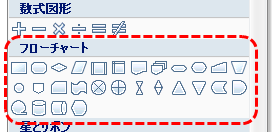 エクセル2007には28のフローチャート用図形が用意されています。
エクセル2007には28のフローチャート用図形が用意されています。
図形の説明は簡単なものでしたらフローチャート-図記号で説明されています。
図形を挿入してみればわかるんですが、その図形内にテキストを書き込むことが最初の段階では出来ません。ですので、図形を右クリックし、「テキストの編集」をクリックします。
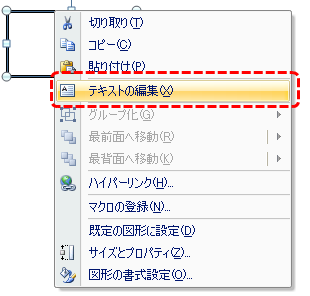
コネクタ線で繋ぐ
図を作ったら今度はその図と図を繋ぐ線がないとフローになりません。
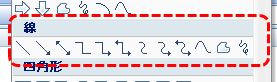 ですから図形の挿入内にある線を使って図と図を繋いでいきます。矢印線であったり折れ曲がったカギ線コネクタ、曲線コネクタ等があります。フリーハンド線なんかもあります。
ですから図形の挿入内にある線を使って図と図を繋いでいきます。矢印線であったり折れ曲がったカギ線コネクタ、曲線コネクタ等があります。フリーハンド線なんかもあります。
線の挿入を行う際、マウスポインタをフロー図にもっていくと下図のように、各4辺の中心点に赤い点が出来ます。これは、ここでクリックすると図形と線がピッタリ合ってキレイなフロー図が出来る為のものです。
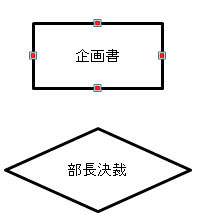
「企画書」図形から「部長決裁」判断図形まで矢印で繋ぎます。ひし形図形の四隅にも赤い点が出来る為、ぴったりと繋げれるという訳です。
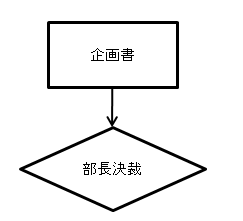
関連記事
- 前の記事
- 図形作成時に便利なCtrl・Alt・Shift
- 次の記事
- 魅せるフロー図の8カ条